导读只要上网,每天你都会到各种各种的资讯,今日小编也是到网上收集了一些与Win7电脑右下角声音图标不见了如何办相关的信息,那么下面分享给大
只要上网,每天你都会到各种各种的资讯,今日小编也是到网上收集了一些与Win7电脑右下角声音图标不见了如何办相关的信息,那么下面分享给大家一起了解下吧。
最近有Win7用户反映,电脑右下角的声音图标总是莫名其妙的不见了,导致用户要调整音量的时候不知道从哪调整,这让用户非常烦恼。那么,Win7电脑右下角声音图标不见了怎么办呢?下面,我们就一起往下看看Win7电脑右下角声音图标不见了的解决方法。
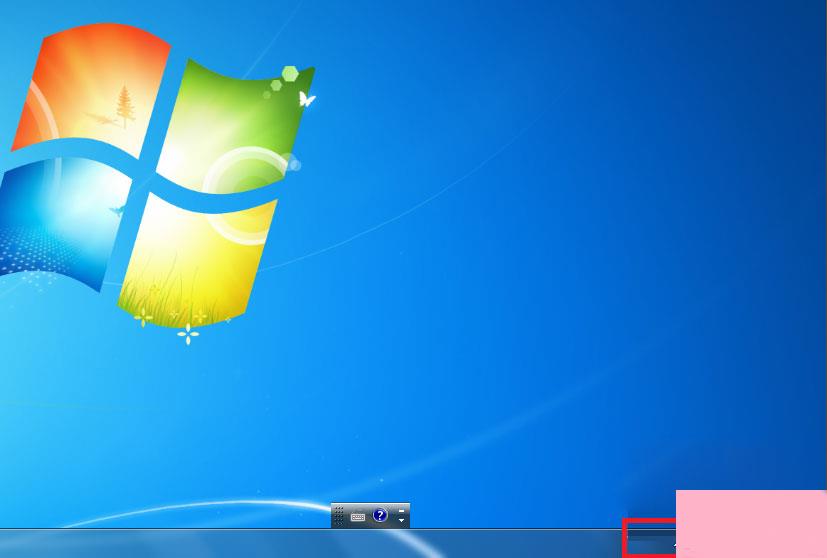
方法步骤
方法一、可能是系统图标隐藏了
1、点击桌面右下角的小白色箭头,在弹出页面选择自定义;
2、在弹出自定义页面将系统音量设置改为“显示通知和图标”,然后点击确定按钮!
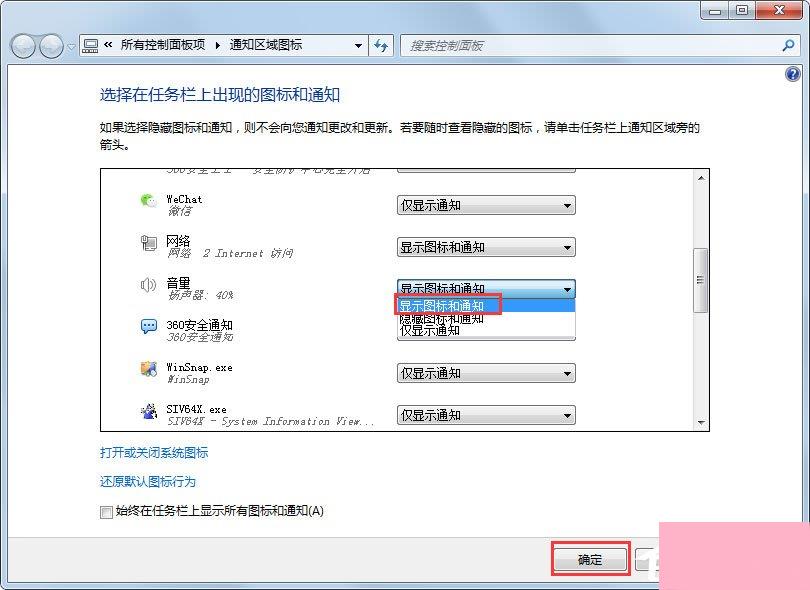
方法二、可能系统进程错误
1、同时按下组合键Ctrl+Shift+Delete;
2、选择任务管理器进入;
3、任务管理器打开后选择进程;
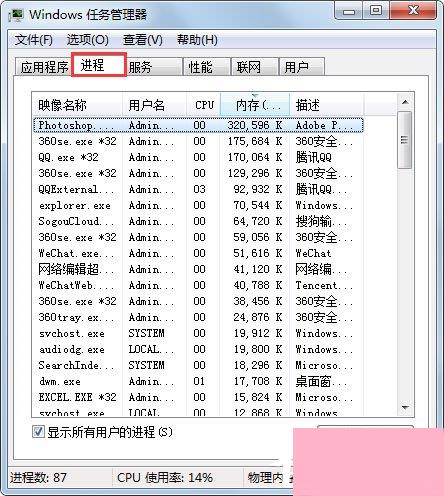
4、在任务管理器进程中找到explorer.exe,选中后点击右键--结束进程;
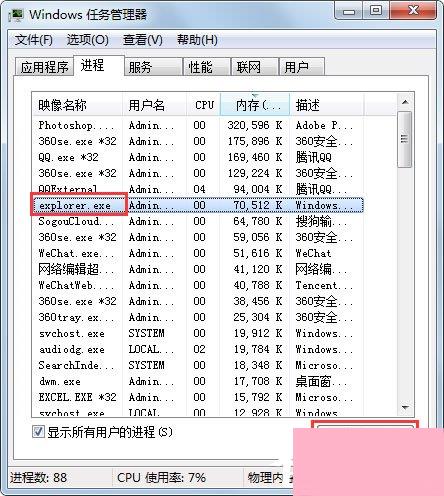
5、系统弹出确认菜单,点击结束进程,这时系统桌面所有图标都会消失,没关系,马上修复;
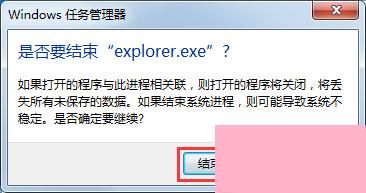
6、在进程页面,选择文件--新建任务运行;
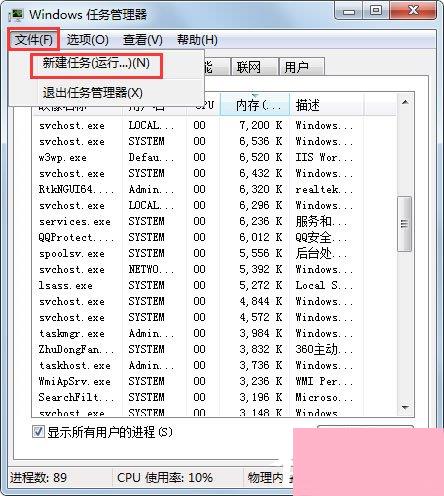
7、在运行窗口输入explorer,点击确定按钮,好了,桌面恢复正常,然后右下角的小喇叭回来了!
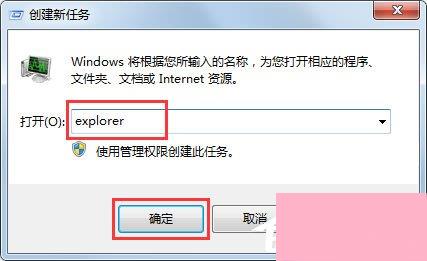
以上就是Win7电脑右下角声音图标不见了的解决方法,按照以上方法进行操作后,相信电脑右下角声音图标就会显示出来了。
通过上面的介绍,相信大家对于这个Win7电脑右下角声音图标不见了如何办也有了一定的了解了,希望小编精心整理的这篇内容能够解决你的困惑。